Часть 1 (обязательная):
1. Перейти в свой рабочий каталог и создать «документ Microsoft Word». Если каталог не существует, его необходимо создать в каталоге, указанном преподавателем. Открыть созданный документ. Документ также будет создан при обычном запуске текстового редактора MS Word.
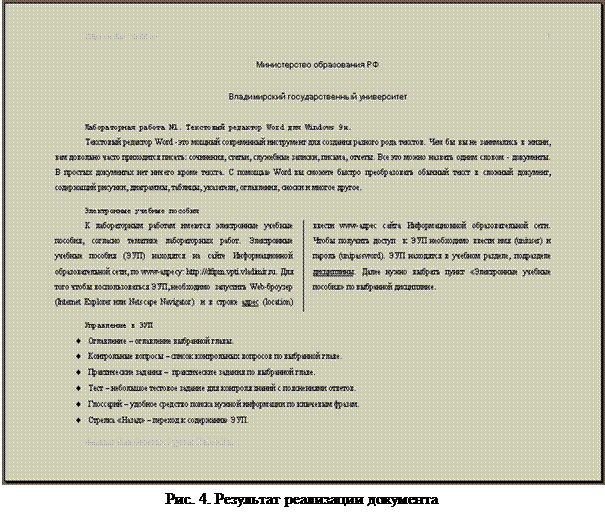 2. Осуществить реализацию текстового документа (повторить в редакторе указанный документ), представленного на рис. 4, согласно следующим требованиям:
2. Осуществить реализацию текстового документа (повторить в редакторе указанный документ), представленного на рис. 4, согласно следующим требованиям:
а) Определить стили текста (схема использования стилей представлена на рис. 5, возможна реализация документа без использования стилей):
· Стиль «Заголовок 1»: шрифт Arial, 12 pt, полужирный, выравнивание по центру, межстрочный интервал – 2.
· Стиль «Заголовок 2»: шрифт Courier New, 10 pt, полужирный, выравнивание по левому краю, межстрочный интервал – 1.2, отступ первой строки абзаца – 1.5 см.
· 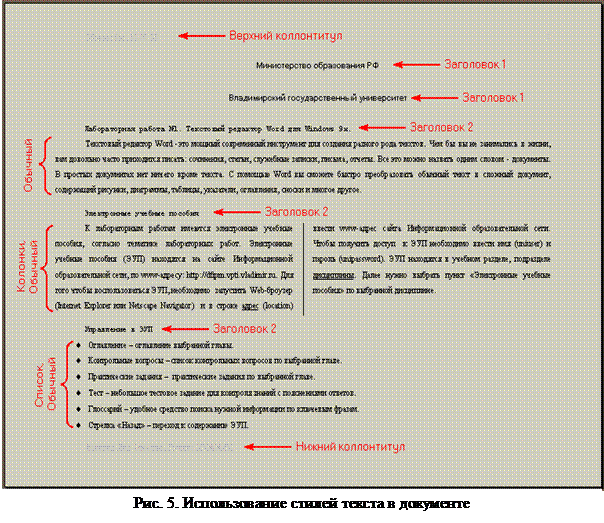 Стиль «Обычный»: шрифт Times New Roman, 11 pt, обычный, выравнивание по ширине, межстрочный интервал – 1.5, отступ первой строки абзаца – 1.5 см.
Стиль «Обычный»: шрифт Times New Roman, 11 pt, обычный, выравнивание по ширине, межстрочный интервал – 1.5, отступ первой строки абзаца – 1.5 см.
б) Определить параметры страницы:
· Поля: верхнее – 2.0 см; нижнее – 2.0 см; левое – 2.5 см; правое – 2.5 см.
· Размер бумаги: формат А4 (210 x 297 мм), альбомное расположение листа.
в) Определить параметры колонок: колонки одинаковой ширины, с разделителем, промежуток – 1 см.
г) Определить параметры списка: списки маркированные, маркер списка – ¨, отступ маркера – 1 см, отступ текста – 1.5 см.
д) Определить параметры нумерации страницы: положение – вверху страницы, выравнивание – справа.
е) Определить параметры колонтитулов: верхний колонтитул содержит полное имя файла, дату; нижний – Ф.И.О., группу.
ж) Весь текст документа (см. далее) должен быть размещен на 1 странице:
| Министерство образования РФ Владимирский государственный университет Лабораторная работа №1. Текстовый редактор Word для Windows 9x. Текстовый редактор Word - это мощный современный инструмент для создания разного рода текстов. Чем бы вы не занимались в жизни, вам довольно часто приходится писать: сочинения, статьи, служебные записки, письма, отчеты. Все это можно назвать одним словом - документы. В простых документах нет ничего кроме текста. С помощью Word вы сможете быстро преобразовать обычный текст в сложный документ, содержащий рисунки, диаграммы, таблицы, указатели, оглавления, сноски и многое другое. Электронные учебные пособия К лабораторным работам имеются электронные учебные пособия, согласно тематике лабораторных работ. Электронные учебные пособия (ЭУП) находятся на сайте Информационной образовательной сети, по www-адресу: https://dfipm.vpti.vladimir.ru. Для того чтобы воспользоваться ЭУП, необходимо запустить Web-броузер (Internet Explorer или Netscape Navigator) и в строке адрес (location) ввести www-адрес сайта Информационной образовательной сети. Чтобы получить доступ к ЭУП необходимо ввести имя (uniuser) и пароль (unipassword). ЭУП находятся в учебном разделе, подразделе дисциплины. Далее нужно выбрать пункт «Электронные учебные пособия» по выбранной дисциплине. Управление в ЭУП Оглавление – оглавление выбранной главы. Контрольные вопросы – список контрольных вопросов по выбранной главе. Практические задания – практические задания по выбранной главе. Тест – небольшое тестовое задание для контроля знаний с пояснениями ответов. Глоссарий – удобное средство поиска нужной информации по ключевым фразам. Стрелка «Назад» – переход к содержанию ЭУП. |
3. Используя средства редактора MS Word, исправить ошибки, размещенные в тексте.
4. Сохранить документ (в своем рабочем каталоге) и представить файл преподавателю для проверки. В случае необходимости внести изменения в документ.
Часть 2 (оформляется отдельным отчетом):
5. Осуществить реализацию текстового документа, представленного на рис. 6, согласно следующим требованиям:
а) приведенный текст (слева направо, сверху вниз) документа (см. далее, тескт приведен слева направо, сверху вниз) должен быть размещен на 2 страницах:
| Министерство общего и профессионального образования Российской Федерации ВЛАДИМИРСКИЙ ГОСУДАРСТВЕННЫЙ УНИВЕРСИТЕТ Кафедра УТВЕРЖДАЮ: Зав. кафедрой ЗАДАНИЕ на курсовой проект Студент курса факультета группы тов. Тема проекта Срок сдачи законченного проекта «» 200_ г. Календарные сроки выполнения 1. % недели 2. % “ ... 11. % “ 12. % “ Дата выдачи задания «» 200_ г. Руководитель проектирования Ход выполнения Дата % выполнения Подпись руководителя 1. Исходные данные 1. 2. 3. Объем работы 1. Разработать следующие вопросы 1. … 4. 2. Конструктивно разработать (вычертить) 1. лист … 5. лист Рекомендуемая литература 1. 2. … 8. |
б) при форматировании текста разрешается использование любых параметров, подходящих по форме;
в) разрешается использование символа подчеркивания «_», документ должен быть реализован средствами таблиц и графических элементов, с возможностью впечатывания текста без переформатирования.
6. Сохранить документ (в своем рабочем каталоге) и представить файл преподавателю для проверки. В случае необходимости внести изменения в документ.
Часть 3 (оформляется отдельным отчетом):
7. Реализовать средствами текстового документа MS Word представленный далее фрагмент текста, согласно следующим требованиям:
а) (при форматировании текста разрешается использование любых параметров, подходящих по форме);
б) запрещается использование графики.
Тождественное преобразование тригонометрических выражений. a) Соотношения между тригонометрическими функциями одного и того же аргумента:  ; ;  ; ; 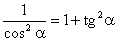 = 1 + tg2 a; = 1 + tg2 a; 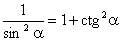 . b) Формулы сложения: . b) Формулы сложения:  ; ;  ; ; 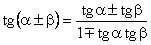 . c) Формулы двойного аргумента: . c) Формулы двойного аргумента:  ; ;  ; ;  ; ;  . d) Формулы половинного аргумента: . d) Формулы половинного аргумента: 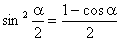 ; ; 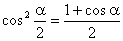 ; ; 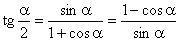 . e) Формулы преобразования суммы функций в произведение: . e) Формулы преобразования суммы функций в произведение:  ; ;  ; ;  ; ; 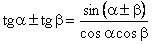 . . |
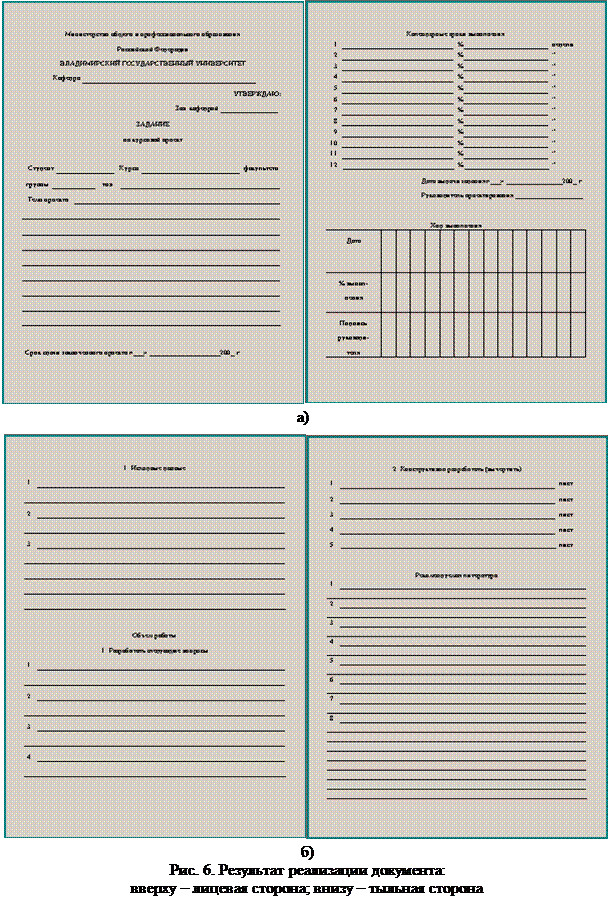
8. Выйти из текстового редактора MS Word.
 2015-02-04
2015-02-04 1278
1278
